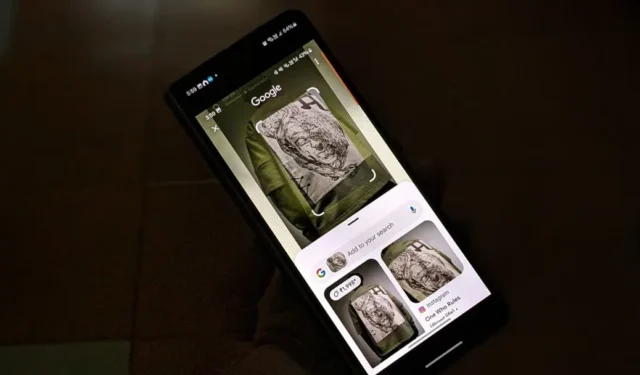
Circle to Search는 기본적으로 Google Lens가 다르게 패키지되어 있습니다. Circle to Search가 작동하지 않는 경우 휴대폰에서 시도해야 할 해결 방법 목록을 정리했습니다.
1. 휴대폰이 호환되는지 확인하세요
Circle to Search는 현재 다음 스마트폰에서 사용할 수 있습니다.
- 삼성 갤럭시 S24 시리즈
- 구글 픽셀 7, 7 프로
- 구글 픽셀 8, 8 프로
곧 Pixel 6 Pro, Pixel 6a, Pixel 7a, Samsung Galaxy S23 시리즈, Galaxy Z Fold5, Galaxy Z Flip5 및 Galaxy Tab S9 시리즈와 같은 장치에서 사용할 수 있습니다.
2. 안드로이드 폰의 소프트웨어 업데이트
하드웨어 호환성과 마찬가지로 소프트웨어 호환성도 매우 중요합니다. 검색할 원 기능은 Samsung S24 및 Pixel 8 시리즈에서 제공되지만 이 기능을 사용하려면 Pixel 7 시리즈 휴대폰을 최신 버전으로 업데이트해야 합니다. 마찬가지로, 향후 다른 휴대폰에도 이 기능이 제공된다면 휴대폰에서 최신 소프트웨어를 사용해야 합니다.
휴대폰 소프트웨어를 업데이트하려면 다음 단계를 따르세요.
- Pixel 휴대폰 : 설정 > 시스템 > 소프트웨어로 이동하세요.
- Samsung Galaxy 휴대폰: 설정 > 소프트웨어 업데이트.
3. 검색을 위해 서클을 실행하는 올바른 방법을 사용하세요
Circle to Search 기능을 시작하는 방법에는 두 가지가 있습니다.
- 홈 버튼(가운데에 있는 버튼)을 길게 누르세요. 3버튼 탐색을 사용하는 경우 즉, 하단에 3개의 버튼이 표시됩니다.
- 제스처 탐색을 사용하여 휴대폰을 제어하는 경우 탐색 핸들을 길게 누릅니다.

길게 누르면 Google 검색창이 나타나고 전체 화면이 강조 표시됩니다. 이제 화면의 아무 곳이나 동그라미로 검색해 보세요. 다음은 Circle을 사용하여 검색하는 방법에 대한 심층 가이드입니다.
4. 최신 버전의 Google App을 설치하세요.
Circle to Search가 작동하려면 Google 앱이 필요합니다. 따라서 최신 버전으로 업데이트해야 합니다. 오래된 버전을 사용하는 경우 Circle to Search가 제대로 작동하지 않는 것일 수 있습니다.
Play 스토어를 열고 Google을 검색하세요. 업데이트라고 표시되면 탭하여 최신 버전으로 업데이트하세요. 업데이트 후 휴대폰을 다시 시작하세요. 휴대폰에서 앱을 업데이트하는 다른 방법을 확인해 보세요.
5. 서클을 다시 활성화하여 검색
휴대폰, 특히 Samsung Galaxy 휴대폰에서 Circle to Search가 활성화되어 있는지 확인하세요.
삼성 갤럭시 휴대폰의 경우 단계:
설정 > 디스플레이 > 탐색 표시줄 로 이동하여 검색할 원 옆에 있는 토글을 활성화합니다 . 이미 켜져 있으면 껐다가 다시 켜세요.

Pixel 휴대전화의 경우 단계:
설정 > 시스템 > 탐색 모드 로 이동합니다 . 선택한 모드 옆에 있는 설정 아이콘을 탭하세요 . 여기서 핸들을 길게 눌러 검색(제스처 탐색) 또는 홈을 길게 눌러 검색(3버튼 탐색) 옆에 있는 토글을 활성화합니다 .

6. Google이 기본 보조 앱으로 설정되어 있는지 확인하세요.
Circle to Search가 작동하려면 Pixel 및 Samsung 휴대폰에서 Google 앱을 기본 보조 앱으로 선택해야 합니다 . 빅스비 등 다른 디지털 어시스턴트 앱이 기본으로 설정되어 있거나 앱이 선택되어 있지 않으면 작동하지 않습니다.
Google을 기본 앱으로 설정하려면 다음 단계를 따르세요.
1. 설정 > 앱 > 기본 앱 으로 이동합니다 .

2. 디지털 어시스턴트 앱을 누른 다음 기본 디지털 어시스턴트 앱 (장치 지원 앱)을 누르고 Google을 선택합니다 .

7. Google 어시스턴트가 화면을 분석하도록 허용
다음으로, 휴대전화가 화면의 텍스트와 이미지를 분석 할 수 있도록 하는 두 가지 설정을 활성화해야 합니다 . 설정 > 앱 > 기본 앱 > 디지털 어시스턴트 앱 으로 이동합니다 . 여기에서 다음 두 가지를 활성화합니다.
- 화면의 텍스트 사용(Pixel) 또는 화면의 텍스트 분석(Samsung)
- 스크린샷 사용(Pixel) 또는 화면 이미지 분석(Samsung)

8. Google Play 시스템 업데이트
다음으로 Google Play 시스템이 업데이트되었는지 확인해야 합니다. 설정 > 보안 및 개인 정보 보호 > 업데이트 로 이동하여 Google Play 시스템 업데이트를 탭하세요 . 업데이트가 있으면 설치하세요.

9. 기본 런처 및 Google 앱의 캐시 지우기
Android 휴대폰에서 캐시를 지우는 것은 문제를 여러 번 해결하는 마법의 트릭 중 하나입니다. 기본 런처(Pixel 휴대폰의 Pixel Launcher 및 Samsung의 One UI Home)의 캐시를 지워야 합니다.
설정 > 앱 > Pixel Launcher(또는 One UI 홈) 로 이동합니다 . 저장소를 탭한 다음 캐시 지우기를 탭하세요 . 마찬가지로 Google 앱의 캐시를 삭제하세요.

10. Google 앱 업데이트 제거
Google 앱을 업데이트하고 위의 수정사항이 도움이 되지 않으면 휴대전화에서 최신 Google 앱 업데이트를 제거해 보세요. 일반적으로 앱을 완전히 제거하는 것이 좋지만 Google 앱은 Android 휴대폰에 사전 설치되어 제공되므로 제거할 수 없습니다. 따라서 앱 업데이트를 제거해야 합니다.
이를 위해서는 다음 단계를 따르십시오.
1. 설정 > 앱 > Google 로 이동합니다 .

2. 점 3개 아이콘을 누르고 업데이트 제거를 선택합니다 .

3. 휴대폰을 다시 시작하세요.
자주 묻는 질문
1. Circle to Search가 Google Gemini와 작동하나요?
예, Gemini가 기본 보조 앱인 경우에도 작동합니다.
2. Circle to Search를 끄는 방법은 무엇입니까?
Samsung Galaxy 휴대폰에서는 설정 > 디스플레이 > 탐색 표시줄 로 이동하여 원으로 검색 옆에 있는 토글을 끕니다 . Pixel 휴대폰에서는 설정 > 시스템 > 탐색 모드 로 이동합니다 . 현재 모드 옆에 있는 설정 아이콘을 탭하세요. 이제 핸들을 눌러 검색(제스처 탐색) 또는 홈을 눌러 검색(3버튼 탐색) 옆에 있는 토글을 끕니다 .
Google 렌즈를 최대한 활용하세요
위의 수정 사항을 따른 후 Circle to Search가 Android 휴대폰에서 작동하기 시작하기를 바랍니다. 앞서 언급했듯이 Circle to Search는 Google Lens의 고급 버전과 같습니다. 데스크톱과 모바일에서 Google Lens를 사용하는 방법을 알아보세요. 또한, Google Lens를 활용하는 최고의 팁도 확인해보세요.


답글 남기기